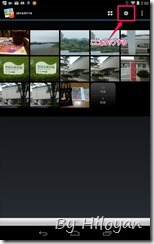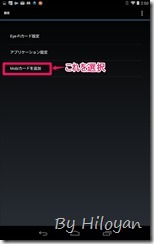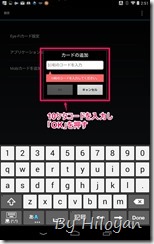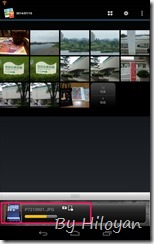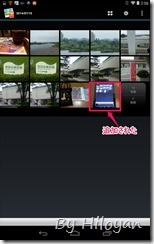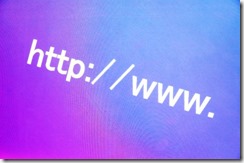Eye-Fi SDカードでNexus7の写真の連携がすごく便利に
おはようございます。Hiloyan(@HiloyanHiloker)です。
なぜEye-Fiに手をだしたのか?
私が使っているNexus7(2012)なんですけど、なかなか活用が出来ていない状況が続いています。ほとんど使っているのがKindleとGoogle Booksとゲームです。
モバイルでの執筆をするために購入したはずなのに・・・。キーボードやATOKなどとりあえずツール関係はそろえてきたのですが、何となく使いにくい部分があって・・・。なのでブログもいまだにWindowsの母艦PCで書いていることが多いのです。
あとはiPhoneで何回か・・・以外にiPhoneはするぷろが便利で、内蔵カメラとセットで結構簡単にかけてしまうんですよね。これが・・。
何とかしなくてはとおもい、考えた結果、もうちょっとカメラが使いやすくなればいいのでは・・・と思い、Eye-Fi対応のSDカードを購入することにしました。
Eye-Fiとは・・・
Eye-Fiとは、デジカメ用のSDカードに無線通信の機能を載せ、取った写真をそのまま、PC、スマホ、あるいはタブレットなどにWifi機能を使って転送をするものです。
今回は、ヨドバシカメラで購入しました。Amazonだと16GBのもので4,900円位するようです。そもそもタブレットやスマホって16GBものデータをためたりするわけではないので、こんな容量のものは必要ないかもしれないと思いました。(ちなみに電器屋さんでは、迷わず16GBに手を伸ばしたら「え!16GBですか?」と言ってました。売れ線は32GBなんだなって思いました。)
ソフトのセットアップ時に必要なアクティベーションコードがケースに書かれていますのでこれを用意しておきましょう。
Androidで、ソフトを起動し、Eye-Fiを起動します。
次のメニューで、「Mobiカードを追加」を押します。
ウィンドウが表示されるのでそこに10ケタのコード(SDカードのケースに書かれていたアクティベーションコードです。)を入力し、「OK」を押します。
手順はこれだけです。
写真を撮ってみよう
ということで、写真を撮ってみます。実は先日の世田谷美術館に行った時にはこれ使っていたので、写真入っちゃってるんですけど、取りこんでみます。
デジカメで写真を撮ってしばらくすると・・・こんな感じで受信中状態になって・・・
はい、このとおり、取った写真が追加されました。
最後に
Eye-FiのSDカードをカメラにセットするだけでカメラで撮影した画像が簡単にタブレット側に転送することが出来るようになりました。これでだいぶモバイルでもブログが書けるようになってきたのかなぁと思います。
少なくともだいぶ楽に書けるようになったのは事実です。よろしければ使ってみてはいかがでしょうか。